- Página inicial
- /
- Artigo

Análise de instância dedicada
 Neste artigo
Neste artigo Comentários?
Comentários?As Análises no Control Hub dão aos administradores acesso a visualizações interativas de dados que mostram informações importantes, como tendências de uso e adoção. Explore os dados conforme eles se adaptam automaticamente aos parâmetros que você especifica em tempo real.
Análise de instância dedicada
Os recursos de análise e visualização de instâncias dedicadas permitem que você monitore a qualidade geral da chamada e os detalhes do uso do ponto final. A visualização e os relatórios da Análise de instâncias dedicadas dão aos parceiros e clientes informações sobre a configuração, a eficiência e o uso geral dos seus dispositivos de chamada. Os parceiros e clientes podem usar essas informações e relatórios para impulsionar suas decisões.
Como um administrador completo, administrador de somente leitura ou administrador de suporte de uma organização, você tem acesso a vários relatórios no Control Hub, dependendo da sua implementação. Você pode usar essas informações para avaliar como os serviços e os dispositivos de Instância Dedicada estão sendo usados na sua organização e com que frequência. Você pode usar as análises para rastrear e medir serviços no seu portfólio de colaboração em nuvem.
Você pode exportar esses relatórios como um PDF, PNG ou CSV.
A Análise de Instância Dedicada exibe os cartões Visão geral de todas as categorias. Os cartões de Análise de Instâncias Dedicadas são categorizados com base em:
Experiência de serviço
Experiência de serviço
O painel Experiência do serviço ajuda você a analisar a distribuição de qualidade do serviço e as tendências de tráfego com base no número de chamadas, localização ou duração da chamada.
O CMR deve fornecer valores segundos (SCS) ocultados severamente. Isso é necessário para avaliar a qualidade das chamadas.
Os detalhes do dispositivo para isso são coletados da Ocorrência Dedicada e os detalhes da qualidade da chamada são obtidos das CDR.
volume de chamadas de trabalho
volume de chamadas de trabalho
| 1 |
Na exibição do cliente no Control Hub, vá para A página Visão geral de análise é exibida. |
| 2 |
Vá para o painel da Experiência do serviço. |
| 3 |
Clique no cartão volume de chamadas Status para visualizar as informações sobre a conclusão da chamada em termos de tentativa, êxito, falha e queda de chamadas. Na página exibida, você pode selecionar vários filtros para visualizar gráficos com base na sua seleção. Para obter mais informações, consulte Gráficos de análise de instância dedicada. |
Qualidade do áudio da chamada
Visualizar a qualidade do áudio da chamada
| 1 |
Na exibição do cliente no Control Hub, vá para A página Visão geral da instância dedicada é exibida. |
| 2 |
Vá para o painel da Experiência do serviço. |
| 3 |
Clique no cartão Qualidade do áudio da chamada para visualizar as informações sobre a qualidade da chamada. Na página exibida, você pode selecionar vários filtros para visualizar gráficos com base na sua seleção. Para obter mais informações, consulte Gráficos de análise de instância dedicada. |
Uso de ativos
Uso de ativos
O painel Uso de Ativos exibe os gráficos para o uso de terminais e fones de ouvido na sua organização.
Os CDRs, CMRs e os detalhes do dispositivo para isso são coletados da Ocorrência Dedicada.
Chamadas que não são feitas usando um ponto final não são mostradas ou incluídas nos gráficos de uso de ativos. Por exemplo, tronco para tronco ou ponte de conferência, e assim por diante. Portanto, os gráficos Uso do ativo não exibem nenhum dado para o tipo de SME dos grupos de Ocorrência dedicada.
Tendência de Contagem de Chamada
Visualizar os detalhes sobre a tendência de contagem de chamada
| 1 |
Na exibição do cliente no Control Hub, vá para A página Visão geral da instância dedicada é exibida. |
| 2 |
Vá para o painel uso de ativos . |
| 3 |
Clique no cartão Tendência de Contagem de Chamada para exibir os gráficos que estão relacionados aos terminais no grupo de Instância Dedicada selecionada. Na página exibida, você pode selecionar vários filtros para visualizar gráficos com base na sua seleção. Para obter mais informações, consulte Gráficos de análise de instância dedicada. |
Tendência de Duração da Chamada
Exibir os detalhes sobre a duração da chamada
| 1 |
Na exibição do cliente no Control Hub, vá para A página Visão geral da instância dedicada é exibida. |
| 2 |
Vá para o painel uso de ativos . |
| 3 |
Clique no cartão Tendência de Duração da Chamada para exibir os gráficos que fornecem informações sobre a duração das chamadas onde os terminais e os fones de ouvido foram envolvidos. Na página exibida, você pode selecionar vários filtros para visualizar gráficos com base na sua seleção. Para obter mais informações, consulte Gráficos de análise de instância dedicada. |
Análise de tráfego
Análise de tráfego
O painel de Análise de Tráfego exibe os gráficos relacionados a Locais de Tráfego de Chamada e Análise de Tráfego de Chamada.
Os Locais de Tráfego de Chamadas exibem a distribuição das chamadas tratadas pelos ativos, categorizados com base no local do Controle de admissão de chamadas (LINUX), enquanto a Análise de Tráfego de Chamadas exibe a distribuição de chamadas que são tratadas por ativos, categorizadas com base em diferentes tipos de chamadas.
Locais do tráfego de chamada
Locais do tráfego de chamada
| 1 |
Na exibição do cliente no Control Hub, vá para A página Visão geral da instância dedicada é exibida. |
| 2 |
Vá para o painel de Análise de tráfego. |
| 3 |
Clique no cartão de Locais de Tráfego de Chamada para visualizar as informações sobre a distribuição de chamada com base no local do Controle de admissão de chamada (LTDA). Na página exibida, você pode selecionar vários filtros para visualizar gráficos com base na sua seleção. Para obter mais informações, consulte Gráficos de análise de instância dedicada. |
Análise de tráfego de chamada
Análise de tráfego de chamada
| 1 |
Na exibição do cliente no Control Hub, vá para A página Visão geral da instância dedicada é exibida. |
| 2 |
Vá para o painel de Análise de tráfego. |
| 3 |
Clique no cartão Análise de Tráfego de Chamada para visualizar as informações sobre a análise de distribuição de chamada com base nos tipos de chamada. Os tipos de chamadas suportados são P2P, TIC, Tronco SIP, Conferência, MGCP, Correio de Voz, Grupo de busca, Webex Meetings e Chamadas híbridas. Para uma chamada a ser classificada como tipo TIC, o módulo de telemetria deve ser instalado no nó de destino do tronco. Quando uma chamada não é reconhecida como qualquer um dos tipos de chamada suportados, ela é marcada como Não Classificada. Dos tipos de chamada suportados, Busca, Webex, Conferência e Correio de Voz, requer que você habilita as PII. Na página exibida, você pode selecionar vários filtros para visualizar gráficos com base na sua seleção. Para obter mais informações, consulte Gráficos de análise de instância dedicada. |
Análise de capacidade
Análise de capacidade
O painel de Análise de Capacidade exibe os gráficos de análise relacionados ao Uso de Tronco.
O gráfico de análise de Uso de Tronco exibe informações sobre o Uso de Troncos para os cinco principais troncos de todos os tipos de Tronco que estão configurados dentro de um Gerenciador de Chamada.
Uso de tronco
Uso de tronco
| 1 |
Na exibição do cliente no Control Hub, vá para A página Visão geral da instância dedicada é exibida. | ||||||||||||||||||||
| 2 |
Vá para o painel de Análise de capacidade. | ||||||||||||||||||||
| 3 |
Clique no cartão Uso de tronco para exibir as informações sobre o Uso de tronco para todos os tipos de tronco configurados em um Gerenciador de chamada. Na página exibida, você pode selecionar vários filtros para visualizar gráficos com base na sua seleção. Para obter mais informações, consulte Gráficos de análise de instância dedicada. O Uso de Tronco também exibe a tabela de Utilização de Pico de Tronco conforme a Contagem de Chamada e a Duração da Chamada. Você pode selecionar um tronco e clicar em Definir máx. de chamadas para definir o máximo de chamadas simultâneas. Você pode definir o máximo de chamadas simultâneas para um tronco específico e múltiplos troncos. Para definir o máximo de chamadas simultâneas para um tronco específico, clique nos três pontos que representam o menu de opções no tronco Ações permitido. Para definir o máximo de chamadas simultâneas para vários troncos, selecione os troncos e clique em Definir max con. chamadas para definir o valor para todos os troncos selecionados. A seguir estão alguns dos casos de uso para configurar o máximo de chamadas simultâneas:
A tabela de utilização de pico de tronco exibe os seguintes detalhes:
|
Relatórios e gráficos
Se você tiver uma conta válida e credenciais necessárias ao Control Hub, poderá acessar a página de Análises através do administração do site.
-
Os gráficos mostram os dados em Hora Média de Greenwich (GMT).
-
Se a Ocorrência Dedicada for atualizada da versão X para a versão Y, ambas as versões serão exibidas nos gráficos de Análise. Os dados mais recentes são mostrados em Versão de Instância Dedicada em relação à versão mais recente atualizada. No entanto, as chamadas que são contadas em relação à versão anterior continuam a ser mostrar para a duração selecionada.
-
Quando a ID do grupo é alterada, então o Cluster de lista suspensa mostra o nome do Grupo atualizado a partir do próximo dia. Os gráficos de visualização detalhados na experiência do serviço e no uso de ativos do gráfico Cluster de instância dedicada mostram o nome do grupo mais recente. O nome do grupo mais antigo continua a ser mostrar e representar a contagem de chamada previamente processada.
-
As análises agora suportam filtros de usuários.
-
Você pode usar os filtros de usuários como a ID do usuário, URI e Número de Telefone para filtrar os vários gráficos na Análise. Se o Contrato de Coleta de Dados ainda não tiver sido aceito através de qualquer outro serviço, clicar nesses filtros fornecerá uma opção para revisar e aceitar o acordo.
-
Essas informações também estão disponíveis nos dados baixados para os gráficos de Experiência do serviço e Uso de ativos .
-
Análise agora suporta Número de chamada e Número chamado gráficos também.
-
O administrador do cliente deve alterar as seções PII necessárias para o suporte de filtro de usuário, bem como os gráficos que representam o Número de chamadas e o Número chamado.
-
Para obter informações sobre como usar os Gráficos de análise de instância dedicada, consulte a tabela a seguir:
|
Relatar |
Navegação do menu |
Descrição/Cenário |
|---|---|---|
| LARGURA de banda de localização DO WAN |
|
Mostra a distribuição de chamadas que são tratadas pelos ativos categorizados na localização do Controle de admissão de chamadas (LTDA). Cenário : Seus grupos são definidos com base na região geográfica e você quer ter uma ideia da quantidade de tráfego de chamada de e para o seu escritório do Norte em relação ao seu escritório do Sul. Selecione o seu escritório do norte no gráfico de Largura de banda de localização DASE. |
| Distribuição da Qualidade de Áudio da Chamada (CAQ) |
|
Exibe uma distribuição de todas as chamadas Bem-sucedidas, Abandonadas e Fracassas que são boas, aceitáveis e ruins, ou seja, Chamada de qualidade de áudio (CAQ). Para obter mais informações, consulte Notas de qualidade de chamada , Tabela 1. Explicação de classificação de chamada . Cenário : Sua organização de TI recebeu várias reclamaçãos de baixa qualidade de chamada dos usuários em um determinado grupo e você quer ter uma ideia de como o problema é generalizado. Você verifica o gráfico de Distribuição de qualidade de áudio de chamada (CAQ) para ver o número e a porcentagem de chamadas ruins nesse grupo. |
| Classificação da Chamada |
|
Mostra a distribuição de chamadas com base na Classificação de chamadas. As chamadas são classificadas como OnNet (Chamadas não PSTN), OffNet (chamadas PSTN de acesso) e internas (chamadas internas). Cenário : Você acabou de ouvir relatórios de um contato de telefone e quer ver se suas chamadas fora da rede aumentaram recentemente. Você examine o gráfico da Classificação de Chamada para alterações nas suas chamadas fora da rede. |
| Tendência de Contagem de Chamada |
Mostra a tendência de chamadas que são tratadas por ativos, que são agrupadas pelo total do ponto final e pelo total do fone de ouvido. Cenário : Sua organização recentemente introduziu uma nova iniciativa para aumentar as vendas de chamadas com frios e você quer ver como a nova iniciativa afeta seu uso de telefone ao longo do tempo. Você verifica o gráfico tendência de contagem de chamada para ver se as chamada aumentaram ao longo do tempo. |
|
| Tendência de Duração da Chamada |
Mostra a duração da chamada (em minutos) ao longo do tempo. Cenário : Sua organização de TI está um problema que está se Perguntas frequentes em um novo portal e você quer ver como cada fase afeta a quantidade de tempo que seus profissionais de TI gastaram para lidar com as chamadas. Você verifica o gráfico de Tendência de Duração da Chamada para ver se há uma diminuição na quantidade de tempo que seus associados gastaram nas chamadas. |
|
| Análise de falha de chamada |
Mostra chamadas com base no código de causa de cancelamento de chamadas para chamadas que falharam ou caiu. Cenário : O sistema telefônico funciona com um alto grau de estabilidade, mas você deseja monitorar o sistema para garantir a eficiência contínua. Você verifica periodicamente o gráfico de Análise de Falhas de Chamada para monitorar quaisquer alterações na taxa de sucesso da chamada. |
|
| Tipo de mídia de chamada |
|
Exibe uma distribuição de todas as chamadas Bem-sucedidas, Abandonadas e Fracassada com base no tipo de mídia de chamada (áudio/vídeo). Cenário : Sua organização está respondendo a uma nova política de trabalho home home, devido a uma pandêmia global. Você quer garantir que os seus funcionários estão fazendo pleno uso das capacidades do seu sistema telefônico, incluindo as opções de vídeo. Este relatório mostra o número de chamadas de vídeo feitas em um determinado período de tempo. |
| Status de segurança da chamada |
|
Mostra as chamadas tratadas com base no status de segurança. As chamadas autenticadas ou criptografadas são seguras. Todas as outras chamadas são Não Seguras. Cenário : Você quer ver o número de chamadas Não Seguras provenientes do seu grupo do Sul. Clique em Seguro no gráfico status de segurança de chamadas e examine o número de chamadas para o seu grupo aumente no gráfico de Local Físico.
|
| Distribuição do status da chamada |
|
Mostra o número e a porcentagem de chamadas tentadas, bem-sucedidas, falhou e caiu. Cenário : Você quer ter uma ideia do sucesso de tentativas de chamadas de vídeo no seu grupo autal então você clica em Vídeo no gráfico de Mídia de Chamada, então você clica no seu grupo autal no gráfico de Local Físico. Você então examine a distribuição de chamadas no gráfico de Distribuição do status da chamada. |
| Tendência do status da chamada (volume de chamadas de Atendimento) |
|
Mostra com que tendência as chamadas bem-sucedidas, com falha e queda ao longo do tempo. Cenário : Você recentemente instalou atualizações de hardware e agora deseja monitorar o desempenho do seu sistema. Você examine um período de tempo que está duas semanas antes de duas semanas após a atualização para ver se existem tendências percebidas. |
| Tendência de CAQ |
Mostra como as chamadas boas, aceitáveis e ruins são tendências ao longo do tempo. Cenário : Sua organização recebeu reclamação periódicas de baixa qualidade de chamada. Você acredita que a causa é um volume maior de chamada nos dias que levam a um feriado nacional. Você usa o relatório de Tendência do CAQ para determinar se a qualidade das chamada cai durante períodos pré-feriados. |
|
| Codec |
|
Mostra as chamadas que são tratadas pelo tipo codec de chamada. Você também pode ver uma repartição visual dos vários tipos de codecs usados. Cenário : Você deseja ver o tipo codec usado no seu grupo do Norte. Você seleciona seu grupo Do norte no gráfico de Localização Física e, em seguida, você analisa o gráfico do Codec para ver o número de codecs H261 usados. |
| Sondagem do dispositivo |
|
Exibe uma tendência de todas as chamadas Bem-sucedidas, Caiu e Fracassadas, feitas por terminais em um grupo de dispositivos. As pools de dispositivos fornecem uma maneira conveniente de definir um conjunto de atributos comuns que podem ser atribuídos a dispositivos, como Telefones de IP, em vez de alocar atributos individuais a telefones individuais. Mostra as chamadas que são tratadas de acordo com um grupo lógico que você criou. Cenário : Você criou um grupo lógico de dispositivos chamados Grupo A, Grupo B e Grupo C. O grupo C representa seus sala de conferência de usuário. Você quer ver se esses dispositivos diminuem na demanda após o horário principal da sua empresa. Você seleciona o Grupo C no gráfico de Pool do dispositivo e, em seguida, você analisa o gráfico Distribuição por tempo para ver se o uso diminui drasticamente, conforme esperado. |
| Distribuição por ativo |
|
Mostra as chamadas tratadas usando ativos (terminais e fones de ouvido que estão conectados aos terminais). Cenário : Você deseja ver o número de chamadas de vídeo feitas usando um fone de ouvido durante o ano passado. Assim, você seleciona os Últimos 12 meses para o período de tempo, você seleciona Vídeo no gráfico Tipo de mídia de chamada e, em seguida, você analisa o gráfico Distribuição por Ativo para ver o número e a porcentagem de chamadas com um fone de ouvido para os critérios selecionados. |
| Distribuição por hora |
|
Mostra as chamadas a atender a intervalos de tempo de 4 horas ao longo do dia. Cenário : Você deseja investigar os hábitos de chamadas de vídeo dentro da sua organização para ver se há tempo do dia quando os seus associados fazem ou recebem a maioria das chamadas de vídeo. Você seleciona Vídeo no gráfico Tipo de mídia de chamada e digitalizar o gráfico Distribuição por Hora para ver como as chamadas de vídeo são distribuídas. |
| Capacidade de mídia do ponto final |
|
Mostra as chamadas que são tratadas com base na capacidade do ponto final de fazer e receber chamadas de Vídeo ou Áudio. Cenário : Você quer saber o número de chamadas de vídeo que são tratadas de um grupo de terminais que têm capacidade de chamadas de vídeo. Você passe o mouse sobre o Vídeo no gráfico de Capacidade de mídia do ponto final para ver o número de chamadas realizadas por terminais com capacidade de vídeo. Você então passe o mouse sobre o Vídeo no gráfico Tipo de mídia de chamada para ver o número de chamadas de vídeo reais a tratadas. |
| Série do endpoint |
|
Mostra as chamadas realizadas pelo tipo de ponto final ao longo do tempo. Cenário : Seu escritório do Norte comprou recentemente novos terminais do tipo DX e você quer ver o uso atual dos terminais DX. Você seleciona o grupo Do Norte no gráfico de Local Físico, e então você vai para o gráfico da Série de Terminais para ver como o uso da Série DX aumenta gradualmente ao longo do tempo. Você também verifica se o uso do tipo de ponto final anterior diminui cada vez mais ao longo do tempo. |
| Fones de ouvido por modelo |
|
Mostra as chamadas tratadas pelo modelo do fone de ouvido ao longo do tempo. Cenário : Sua organização está um problema com novos fones de ouvido e você quer ver a velocidade com que os novos fones de ouvido estão ino microfones e os fones de ouvido antigos estão se desusuando ao longo do tempo. |
| Local físico |
|
Mostra chamadas com base no local. Cenário : Você quer ver o modelo de fone de ouvido usado em seu escritório do Sul ao longo do tempo. Você seleciona seu escritório do Sul no gráfico de Local Físico, e então você examinar quais fones de ouvido estão em uso no headsets por gráfico de Modelo. |
| Grupo Unified CM |
|
Mostra as chamadas que são tratadas de acordo com o grupo Unified CM. Cenário : Sua organização moveu vários dispositivos para um novo grupo e você deseja verificar se a movimentação foi bem sucedida. Você vá para o gráfico de Pool do dispositivo e selecione os dispositivos que foram movidos. Você então examinará o gráfico do Unified CM Cluster para garantir que os dispositivos estão agora no novo grupo.
|
| Versão do Unified CM |
|
Exibe uma distribuição de todas as chamadas Bem-sucedidas, Fracassadas e Fracassadas agrupadas pelo Grupo Unified CM. Cenário : Você quer ver a versão Unified CM que seu escritório do Norte está usando. Você seleciona seu escritório do Norte no gráfico de Local Físico. Depois, você examinará o gráfico da Versão Unified CM para verificar se seu escritório do Norte está usando a versão correta do Unified CM. |
|
Distribuição de locais do tráfego de chamada Locais do tráfego de chamada |
|
Mostra a distribuição do tráfego de chamada para os cinco principais locais. Cenário : Seus grupos são definidos com base na região geográfica e você deseja analisar a quantidade de tráfego de chamada de e para o seu escritório do Norte em relação ao seu escritório do Sul. Selecione o seu escritório do Norte no gráfico de Local LTDA. |
| Direção da chamada |
|
Exibe uma distribuição de todas as chamadas recebidas e realizadas para todas as chamadas bem-sucedidas, caiu e falhou. Cenário : Você quer ver o número total de chamadas que são feitas ou recebidas do seu escritório em um local físico específico. Em seguida, você examinará o gráfico da Direção da Chamada para verificar o total de chamadas recebidas e de saída para esse local. |
|
Distribuição de chamada por tempo |
|
Exibe uma tendência de todas as chamadas bem-sucedidas, abandonadas e com falhas feitas em intervalos de tempo diferentes em um dia. Cenário : Sua organização planeja expandir seus serviços para novos locais ou analisar a causa dos tipos de chamada de volume baixo. Este relatório mostra o número de chamadas feitas ao longo de um determinado período de tempo para um local selecionado ou um tipo de chamada específico. |
|
Distribuição da análise de tráfego de chamada Análise de tráfego de chamada |
|
Exibe a distribuição de chamadas e tendência de chamadas com base no volume de tráfego que é recebido para os cinco principais tipos de chamadas. Cenário : Sua organização quer analisar a causa para tipos de chamada de volume baixo e identificar o tipo de chamada mais preferido. Este relatório mostra o número de chamadas e tendência da chamada com base no volume de tráfego que é recebido para os cinco principais tipos de chamadas. |
|
Status da chamada |
|
Exibe uma distribuição de todas as chamadas Bem-sucedidas, Abandonadas e Fracassas. Cenário : Sua organização deseja identificar o motivo por trás das chamadas que falharam, não foram bem-sucedidas e caiu na maior parte do tempo. Este relatório mostra o número de chamadas que são feitas e recebidas em uma rede para todos os tipos de chamadas baseadas no status Bem-sucedido, Descartado e Falhou. |
| Chamadas OTT (Over-the-Top) |
|
Exibe uma distribuição de todas as chamadas OTT bem-sucedidas, abandonadas e com falha, também conhecidas como chamadas Móveis e Remote Access (MRA) para o seguinte:
Cenário : Você quer analisar e identificar o tipo de tráfego de chamada entre determinados terminais, como entre o MRA para o Não-MRA. Selecione MRA para Não-MRA no gráfico de chamadas MRA. |
| Localização do Controle de admissão de chamada (LTDA) |
|
Exibe uma distribuição de todas as chamadas Bem-sucedidas, Abandonadas e Fracassadas por local, também conhecidas como Locais do Controle de admissão de chamadas (LINUX). Cenário : Seus grupos são definidos com base na região geográfica e você deseja analisar o tipo de tráfego de chamada para e do seu escritório do Norte em relação ao seu escritório do Sul. Selecione o seu escritório do Norte no gráfico de Local LTDA. |
|
Distribuição de uso do tronco |
|
Exibe uma distribuição do uso de Troncos para os cinco principais troncos que estão configurados dentro de um gerenciador de chamada. Cenário : Sua organização quer analisar o uso da capacidade e identificar os troncos que estão utilizando a capacidade máxima. Selecione o tronco no gráfico de distribuição de uso do tronco. |
|
Distribuição do tipo de tronco |
|
Exibe uma distribuição do Tipo de tronco para os cinco principais troncos que estão configurados dentro de um gerenciador de chamada. Cenário : Sua organização quer analisar o uso da capacidade e identificar os troncos que estão utilizando a capacidade máxima. Selecione o tipo de tronco no gráfico de distribuição do tipo de tronco. |
|
Tendência do Tipo de Tronco |
|
Exibe a tendência de distribuição de uso de tronco em todos os Tipos de tronco configurados no gerenciador de chamada. Cenário : Sua organização planeja aumentar a capacidade geral e quer identificar os troncos que estão processando o número máximo de chamadas. Selecione o gráfico de Tendência de Tipo de Tronco. |
|
Tendência de Uso do Tronco |
|
Exibe a tendência de uso de Troncos para os cinco principais troncos que estão configurados dentro de um gerenciador de chamada. Cenário : Sua organização deseja identificar os troncos que estão utilizando menos capacidade e os desligar para reduzir o uso geral da capacidade. Selecione o gráfico de Tendência de Uso do Tronco. |
| Título do campo | Descrição |
|---|---|
| Contagem de chamada dos terminais | Número de chamadas em que pelo menos um ponto final está envolvido. A contagem de chamadas dos terminais também inclui as chamadas que são iniciadas do Jabber e Webex Teams. |
| Total de minutos na chamada | Duração total de todas as chamadas (minutos) que são feitas usando os ativos. |
| Número total de terminais em chamadas | Contagem total de terminais que participam nas chamadas. Um ponto final pode participar de várias chamadas. |
| Contagem de chamada dos fones de ouvido | Número de vezes durante os quais pelo menos um fone de ouvido está envolvido em uma chamada. |
| Minutos de chamada do fone de ouvido | Duração total de todas as chamadas (minutos) que são feitas usando fones de ouvido. |
| Número total de fones de ouvido em chamadas | Número de vezes que os fones de ouvido participam nas chamadas. |
| Total de contas classificadas | Número total de chamadas de todos os locais e categoria. |
| Contagem de chamada na rede | Número total de chamadas na rede. Chamadas na rede não são PSTN chamadas. |
| Contagem de chamada fora da rede | Número total de chamadas fora da rede. Chamadas fora da rede são PSTN chamadas. |
| Contagem interna de chamada | Número total de chamadas feitas dentro da organização. Chamadas internas são chamadas dentro da empresa. |
|
Chamadas OTT |
Número total de chamadas bem sucedidas, abandonadas e com falha no OTT. Também conhecido como chamadas móveis e Remote Access (MRA). |
|
Total de contagem de chamada nos troncos |
Número total de chamadas gravadas em troncos |
|
Protocolo de iniciação de sessão (SIP) |
Número total de chamadas a partir de tronco SIP |
|
Chamadas do Media Gateway Control Protocol (MGCP) |
Número total de chamadas a partir de tronco MGCP |
|
Chamadas entre grupos (TIC) |
Número total de chamadas a partir do tronco TIC |
|
Chamadas ponto a ponto (P2P) |
Número total de chamadas a partir de tronco P2P |
Exibir análises
Executar análise
| 1 |
Na exibição do cliente no Control Hub, vá para A página Visão geral da ocorrência dedicada é exibida. Você pode selecionar Vários locatários para visualizar a análise de vários locatários. Com base nos serviços habilitados, você pode selecionar Mensagens, Chamada, Dispositivos e Histórico detalhado de chamada no menu Análise para visualização específica da análise. Os parceiros podem ver as análises de seus clientes no hub Cisco Webex parceiro:
|
| 2 |
A página Visão geral da ocorrência dedicada exibe os cartões relacionados a Experiência de serviço , Uso de ativos , Análise de tráfego e Análise de capacidade . |
| 3 |
(Opcional) Para visualizar a análise de dados MRA, ative a alternância apenas de dados MRA.
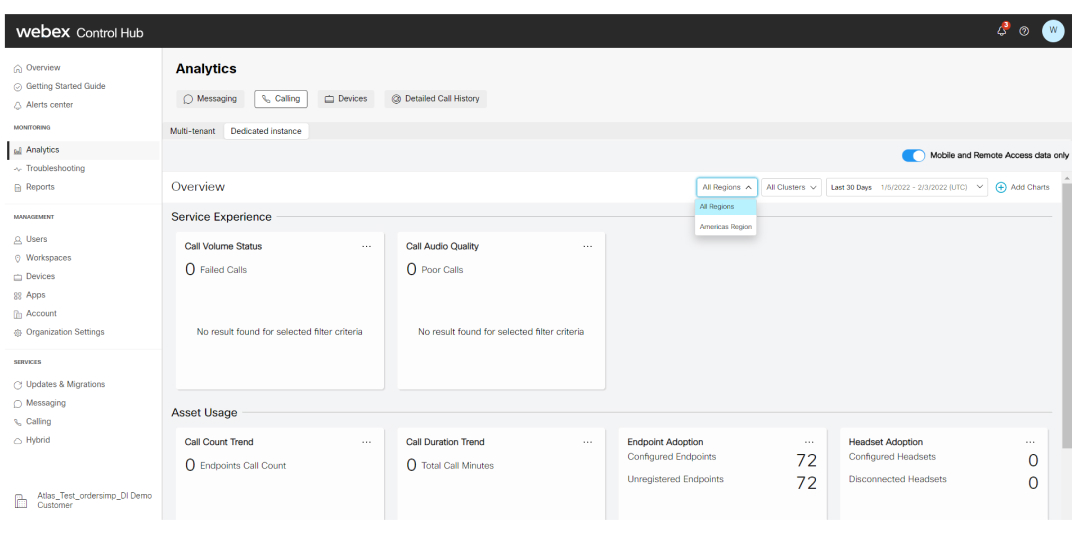 |
| 4 |
(Opcional) Selecione uma região da região de seleção lista suspensa. A configuração padrão é Todas as Regiões. A região representa a localização geográfica dos centros de dados configurados durante a ativação de instância dedicada. |
| 5 |
(Opcional) Selecione um grupo na opção seleção de lista suspensa. A configuração padrão é Todos os grupos. |
| 6 |
Para filtrar os dados nos gráficos com base no período de tempo, clique lista suspensa direita superior. 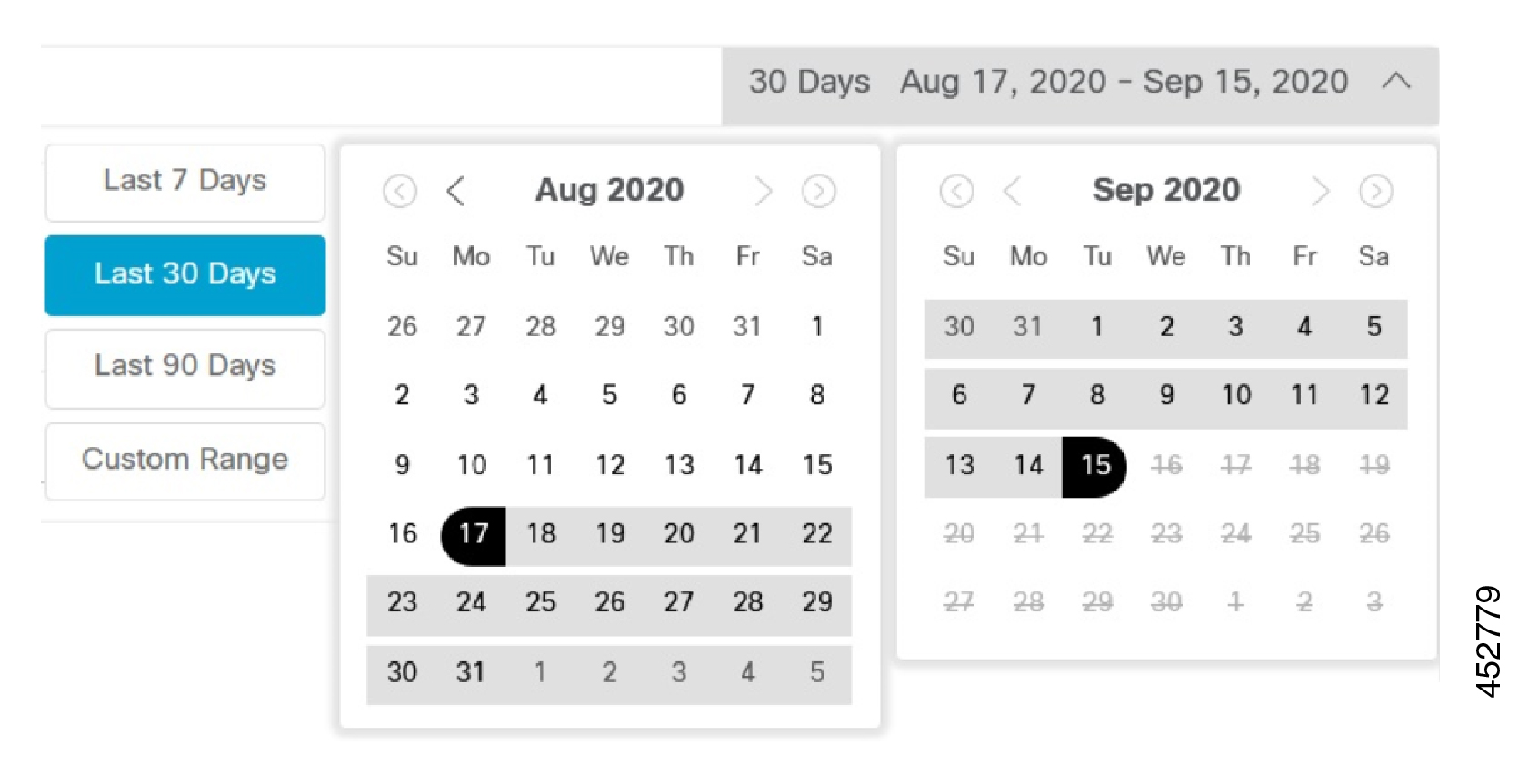 Os intervalos de tempo suportados são ontem, nos últimos 7 dias, nos últimos 30 dias, nos últimos 90 dias e nos últimos 12 meses. Você pode exibir os gráficos para o período que você selecionou. O intervalo de tempo padrão é 30 dias. Se você selecionar de Ontem a lista suspensa, as tendências de UP e DOWN são baseadas nos dados que são comparados com os dois dias anteriores ao dia anterior. Da mesma forma, se você selecionar Os Últimos 7Dias, então a tendência % UP ou DOWN é calculada com base na comparação entre os dados dos últimos 7 dias com os dados da experiência anterior. |
| 7 |
A página Visão geral do Analytics de ocorrência dedicada permite que você adicione gráficos usando a Clique na opção Adicionar gráficos no canto superior direito e selecione o gráfico que você deseja adicionar nos gráficos disponíveis. Você também pode remover um cartão. Clique nos três pontos para o canto superior direito de um cartão e selecione Remover cartão. 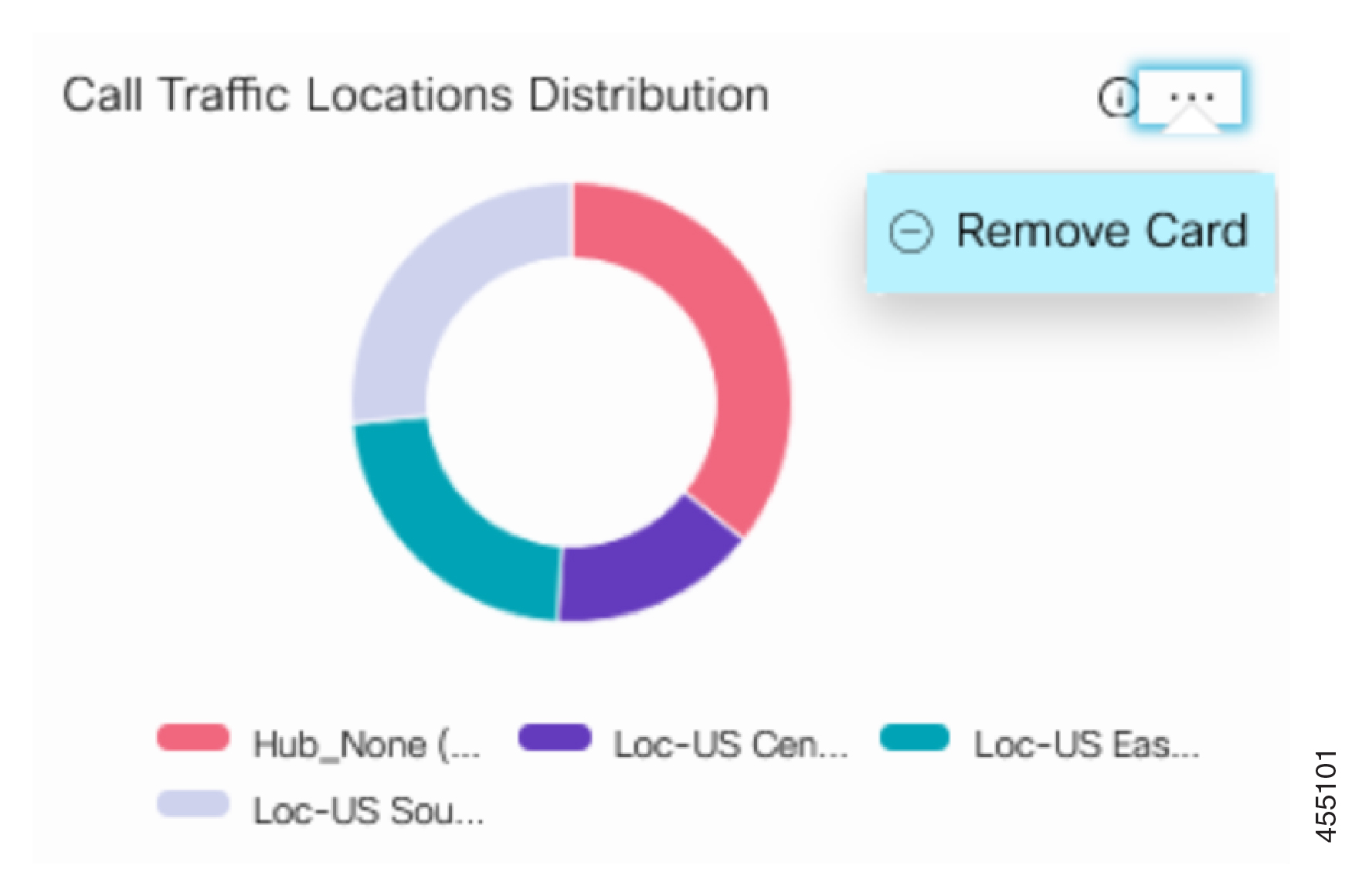 |
Baixar análise
Baixar análise
Você pode exportar os dados que são exibidos nos gráficos para um arquivo do Excel usando o botão Baixar.
Você deve aguardar até que o relatório do Excel seja baixado, caso afirma que o download falha.
Análise de problemas
Análise de problemas
|
Problema |
Resolução |
|---|---|
|
A guia Instância dedicada não aparece após o sign-in do Control Hub. |
A função, o escopo ou a autorização atribuída a você podem estar incorretos ou insuficientes. Entre em contato com o suporte TAC da Cisco. |
|
Quando você clica na guia Ocorrência dedicada, a mensagem 403 Proibida é exibida. |
|
|
A página Analytics não está carregando para o modo anônimo no Chrome. |
Vá para site e selecione Permitir todos os cookies. Para outros navegadores, habilita os cookies utilizando as opções de menu relevantes. |
|
Os gráficos não estão sendo carregados na IU analítica. |
|
|
Na interface do usuário de análise, alguns dos gráficos não possuem dados. |
|
|
Gráficos na interface do usuário de análise não exibem dados. |
Verifique se o serviço de telemetria foi interrompido. |
|
Os gráficos na interface do usuário de análise exibem dados incorretos. |
Entre em contato com o suporte TAC da Cisco. |
|
O gráfico de análise de falha de chamada na categoria Experiência de serviço não exibe dados de falha. |
Verifique se as chamadas de registro CDR com o sinalizador de duração zero nos parâmetros do serviço de ocorrência dedicada foram ativadas para todos os nós de ocorrência dedicada. Se ele não estiver ativado para todos os nós, certifique-se de habilita-lo. |
|
Ativar configurações PII |
Para ativar as configurações PII:
|


 em relação a um Nome do cliente representa que o cliente tem direito ao serviço da Ocorrência dedicada.
em relação a um Nome do cliente representa que o cliente tem direito ao serviço da Ocorrência dedicada. 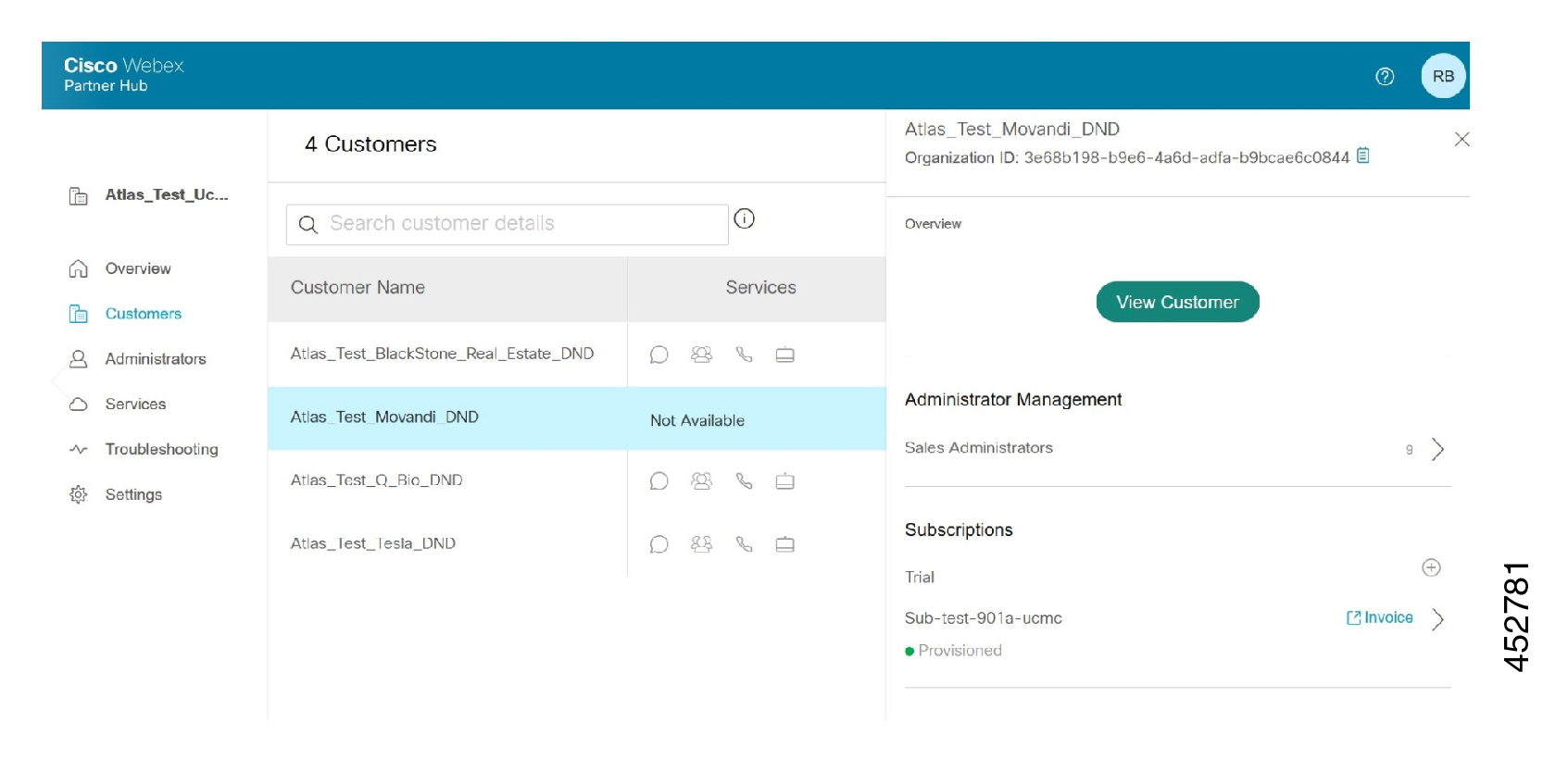
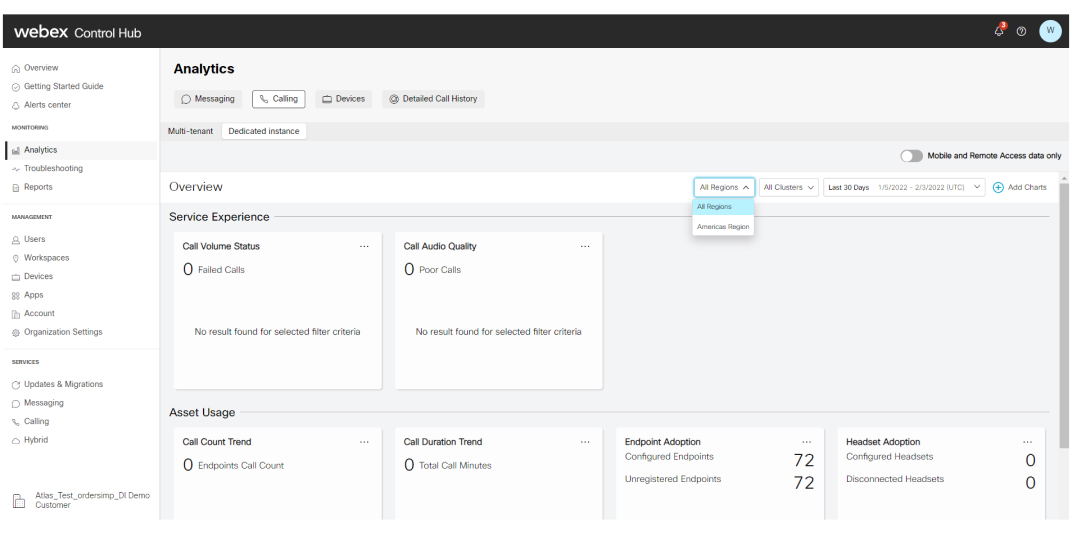
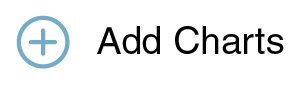 opção .
opção .
